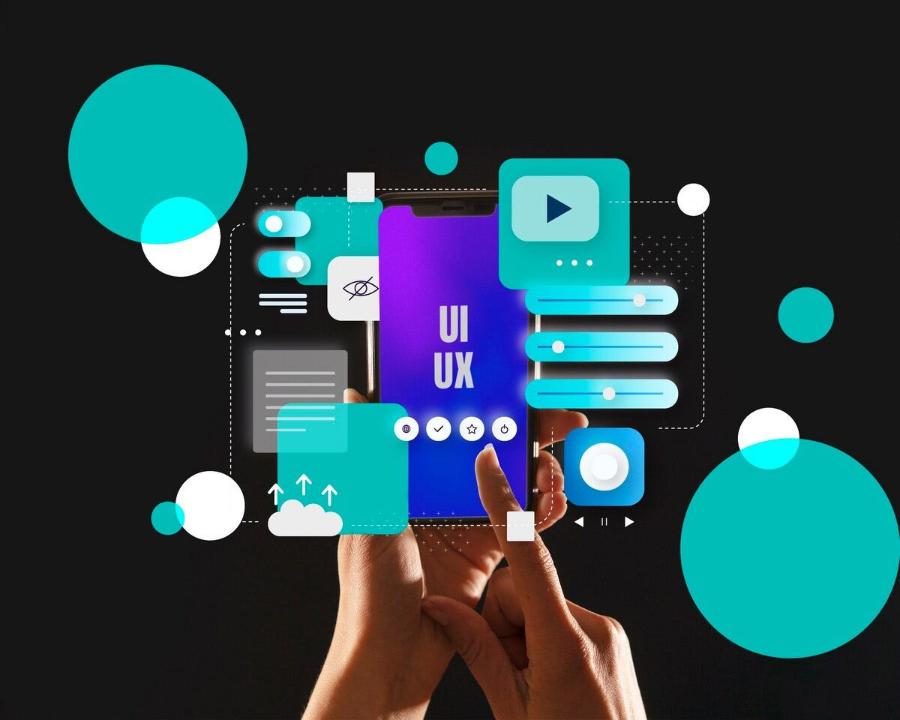Sản Phẩm Bán Chạy
Hướng Dẫn Ghép Giọng Nói Vào Video CapCut: Dễ Dàng Cho Người Mới Bắt Đầu
Bạn đã bao giờ xem một video mà giọng nói hòa quyện hoàn hảo với hình ảnh, khiến bạn không thể rời mắt chưa? Vậy bạn có biết rằng với CapCut, bạn cũng có thể tạo ra những video chuyên nghiệp như vậy chỉ với vài bước đơn giản?
Nội dung
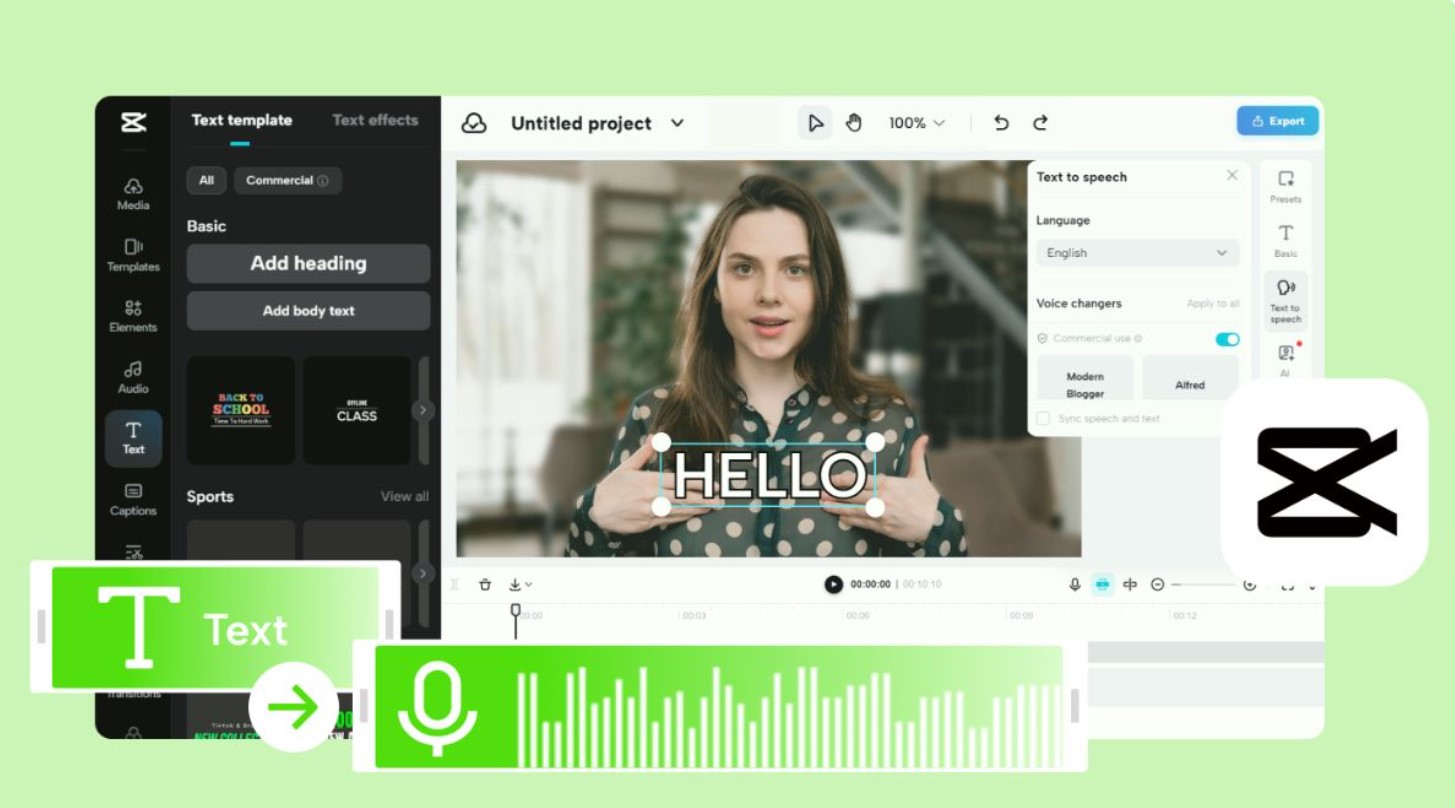
CapCut không chỉ là một ứng dụng chỉnh sửa video phổ biến, mà còn là công cụ lý tưởng để ghép giọng nói, tạo ra những video cuốn hút, chuyên nghiệp. Trong bài viết này, SaDesign sẽ hướng dẫn bạn từng bước để ghép giọng nói vào video CapCut dễ dàng nhất.
1. Cách chỉnh hiệu ứng giọng nói trên Capcut
Cách ghép giọng nói vào video capcut với các hiệu ứng đặc biệt rất dễ dàng với vài bước đơn giản. Dưới đây là hướng dẫn chi tiết để bạn thực hiện điều này:
Bước 1: Mở ứng dụng Capcut, tại trang chủ mở “Dự án mới”
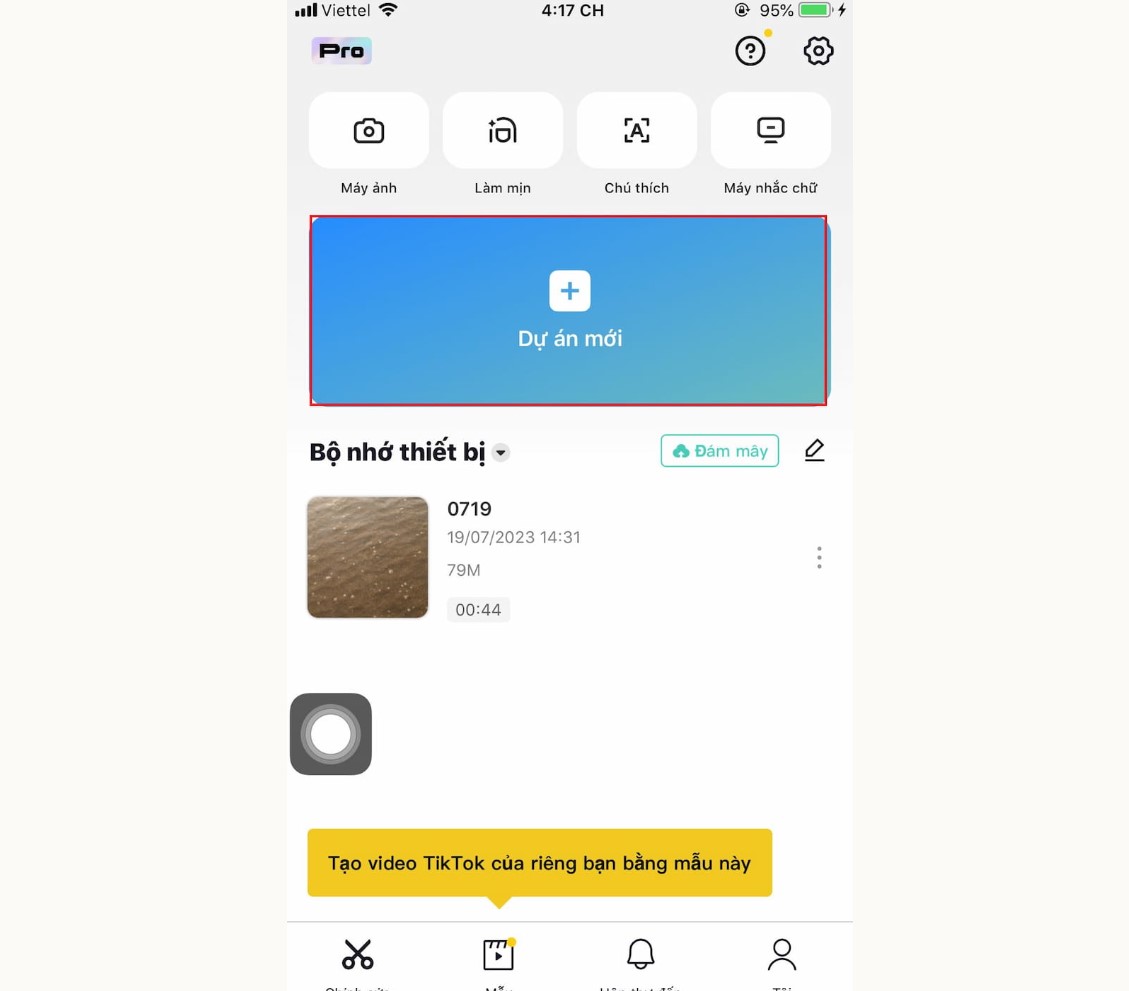
Bước 2: Chọn và nhập video cần chỉnh giọng nói Capcut từ thư viện của bạn. Chọn Thêm để tải video lên dự án mới.
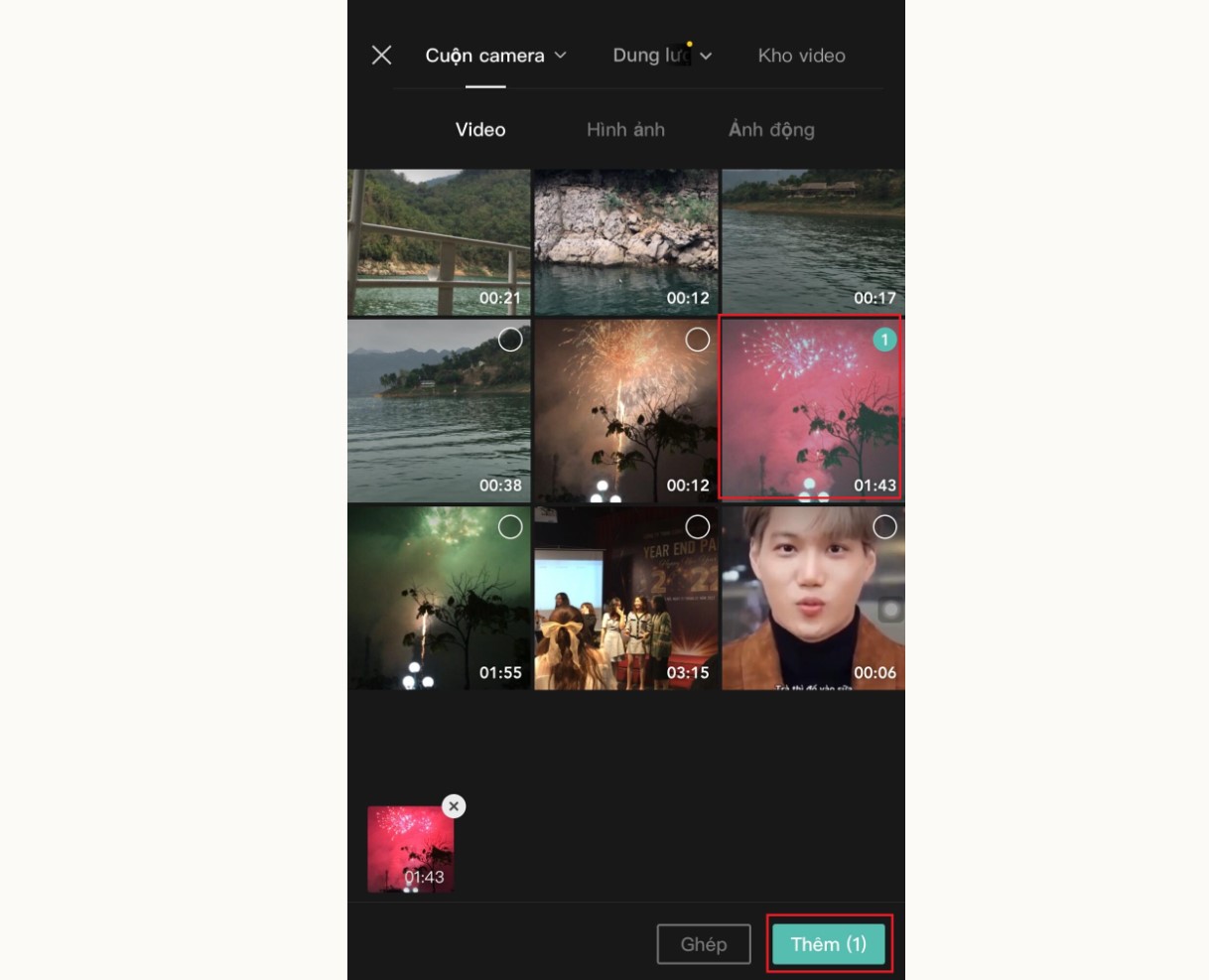
Bước 3: Trên thanh công cụ nhấn vào Chỉnh sửa để mở một loạt công cụ chỉnh sửa video Capcut. Ngoài ra, một cách khác là bạn có thể nhấn vào khung chỉnh sửa video để làm điều tương tự.
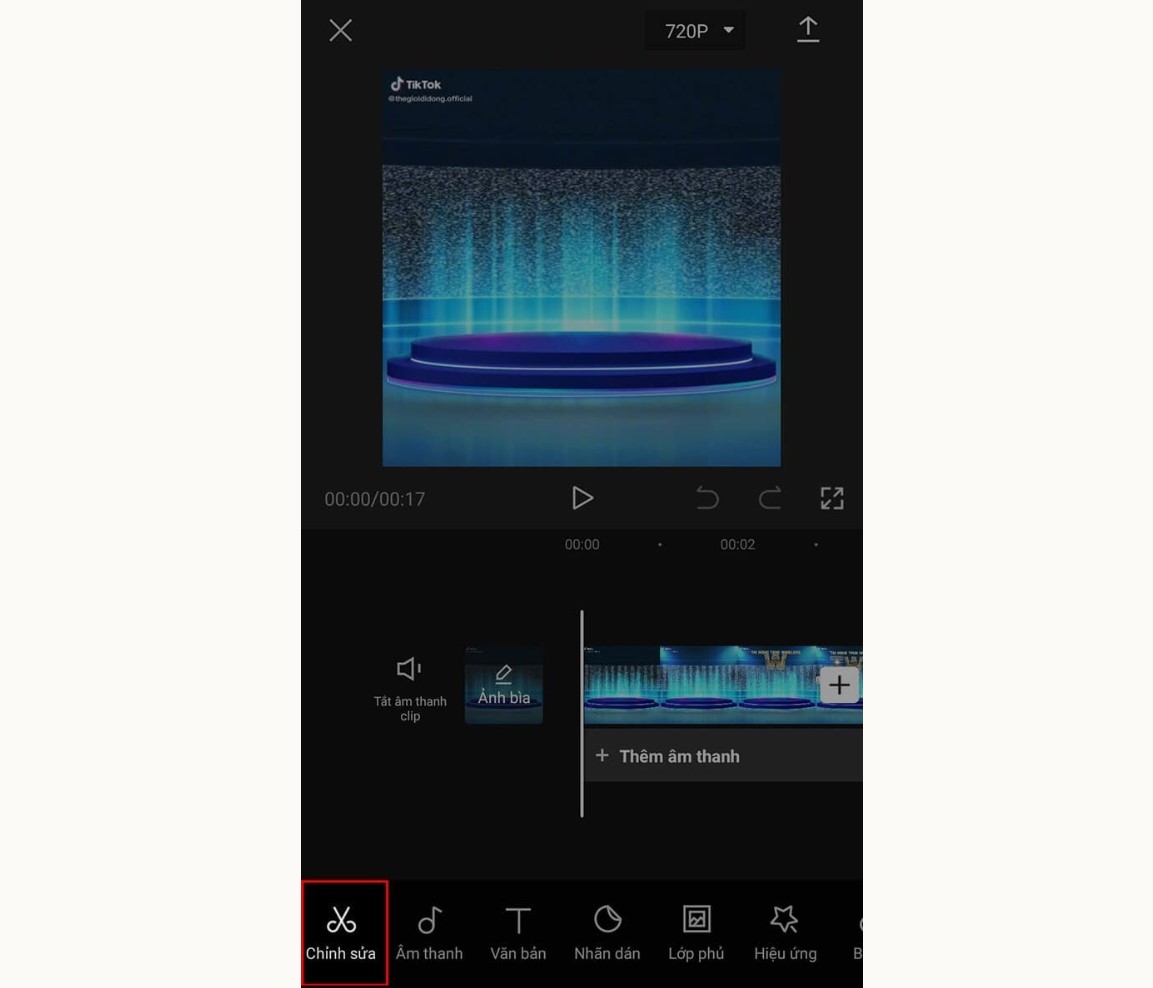
Bước 4: Lướt xuống gần cuối của thanh công cụ, tìm và chọn Hiệu ứng giọng nói.
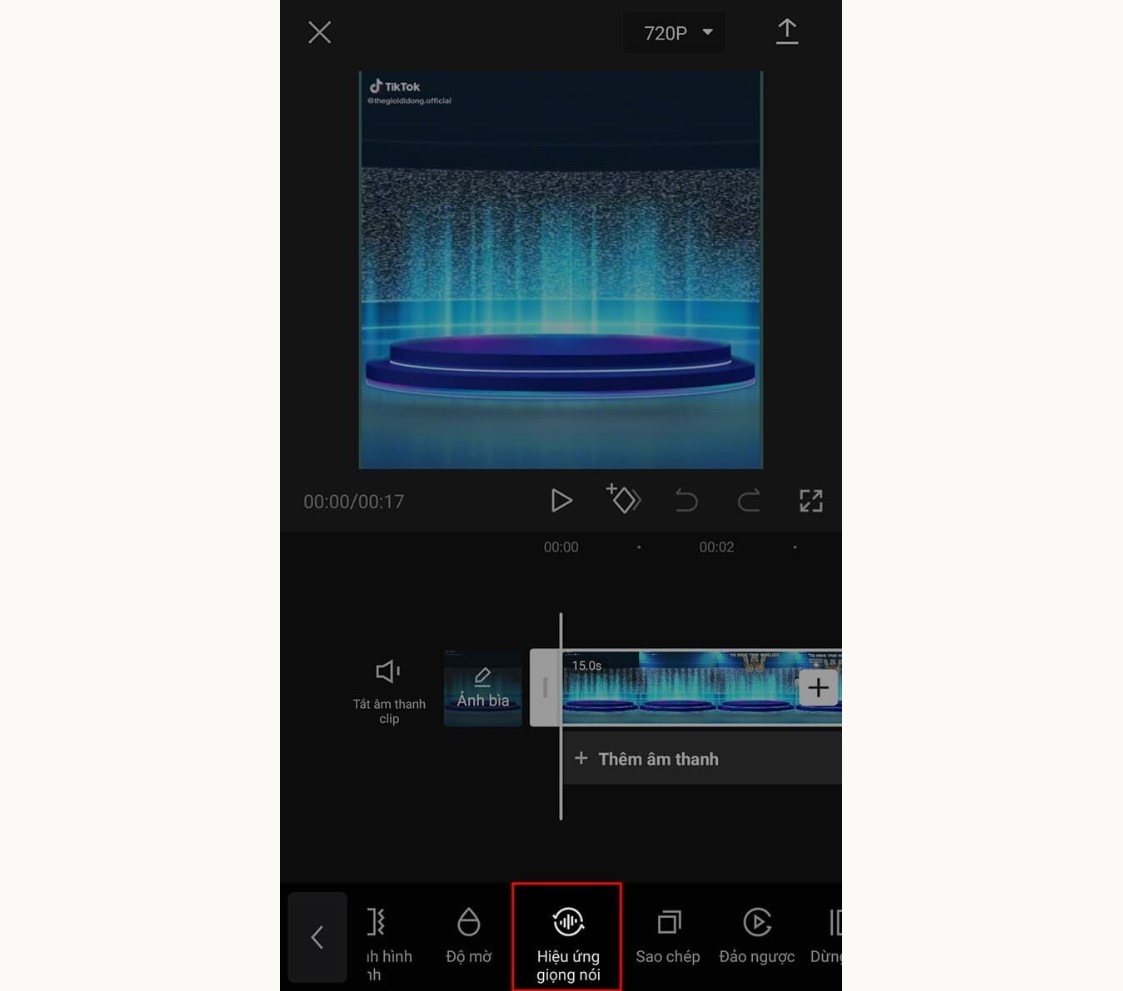
Bước 5: Chọn hiệu ứng âm thanh phù hợp, chẳng hạn như giọng trầm, cao, hay làm méo giọng trong video,... để clip trở nên vui nhộn, hài hước hoặc ma mị. Nhấn dấu tích (v) để lưu lại.
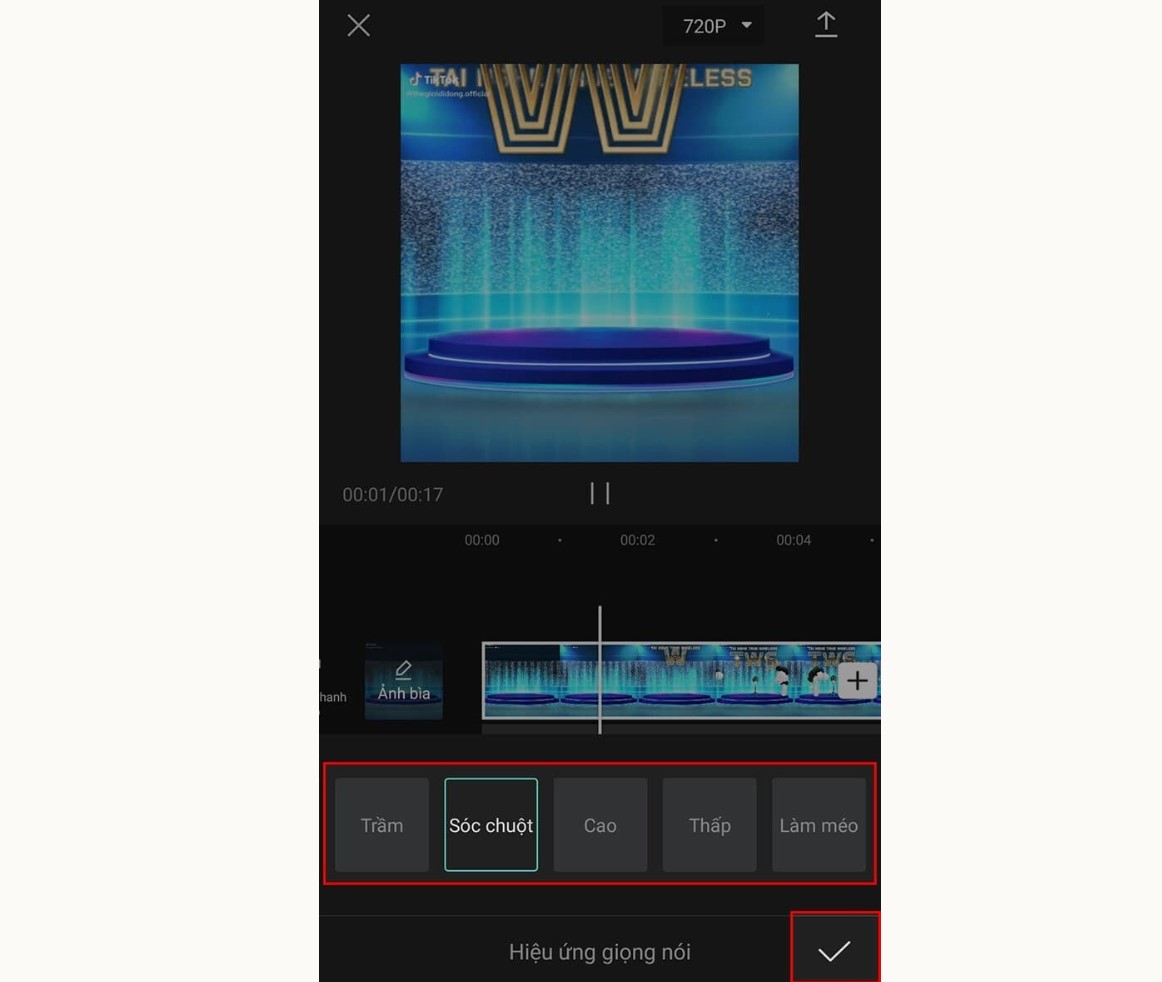
Bước 6: Xem lại, và chỉnh sửa video Capcut để clip thu hút và hấp dẫn hơn. Trên màn hình chỉnh sửa giọng nói, một số tùy chỉnh âm thanh nâng cao mà bạn nên lưu ý:
- Âm lượng (Volume): Điều chỉnh mức âm lượng của giọng nói để phù hợp với nội dung video.
- Tốc độ (Speed): Chọn tốc độ phát lại giọng nói, có thể làm chậm hoặc nhanh hơn tùy theo mong muốn.
- Cắt video Capcut hoặc đoạn giọng nói không cần thiết để video khớp về mặt hình ảnh và âm thanh.
Bước 7: Sau khi hoàn tất thì hãy nhấn vào biểu tượng dấu mũi tên để lưu và chia sẻ video. Bạn cũng có thể chọn định dạng và chất lượng xuất video theo mong muốn.
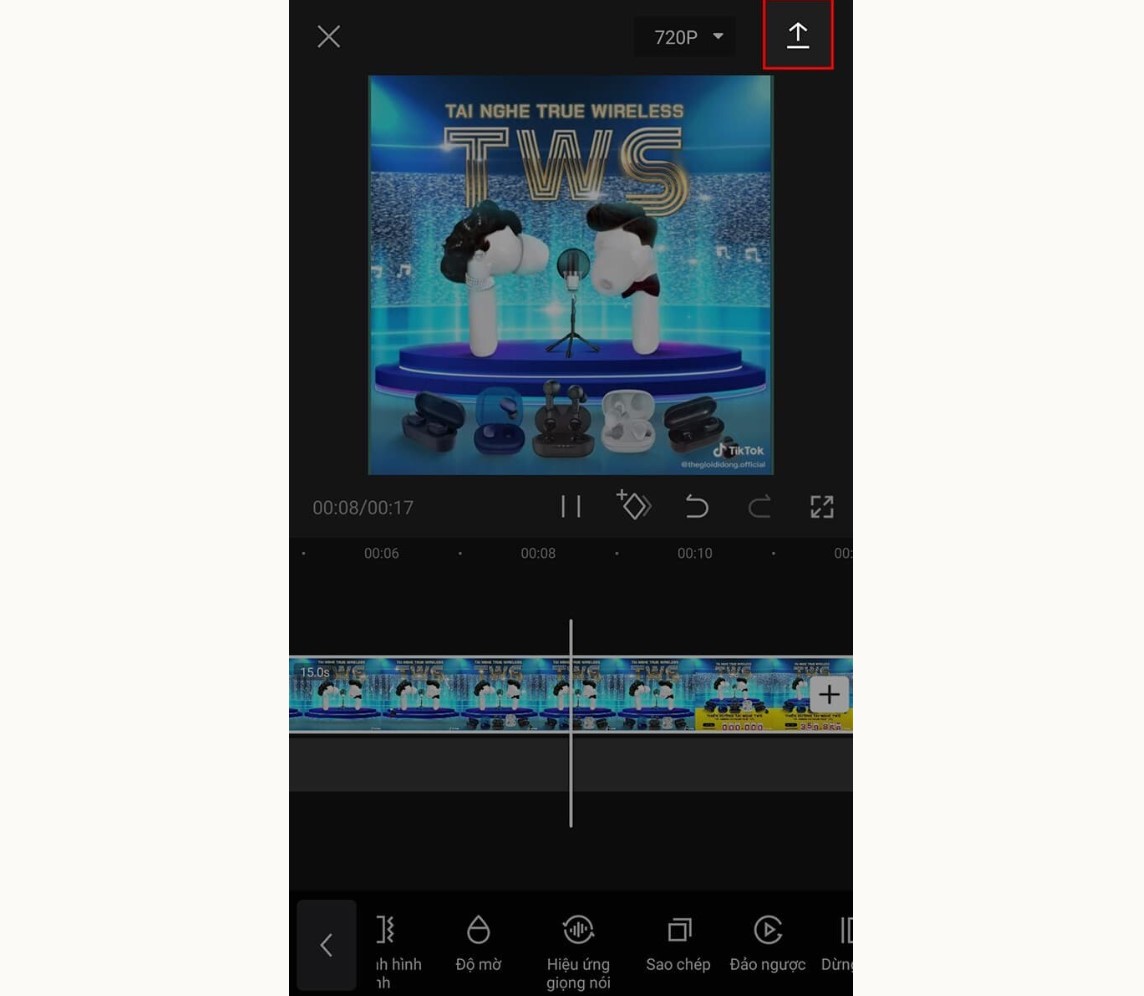
Vậy là chúng ta đã hoàn thành xong cách ghép giọng nói vào video Capcut cơ bản nhất mà ai cũng có thể làm theo. Nếu bạn là nhà sáng tạo nội dung chuyên nghiệp thì bạn cần nhiều hơn thế để có video ghép hiệu ứng giọng nói thu hút.
2. Cách ghép giọng chị Google vào video Capcut
Một cách thú vị để tạo ra giọng nói độc đáo cho video của bạn là sử dụng giọng chị Google. Sau đây là hướng dẫn chi tiết:
Bước 1: Tạo file âm thanh với giọng chị Google
Có nhiều công cụ hỗ trợ người dùng tạo ra file âm thanh có giọng nói của chị Google. Trong bài viết này, SaDesign sẽ giới thiệu cho bạn website https://soundoftext.com/
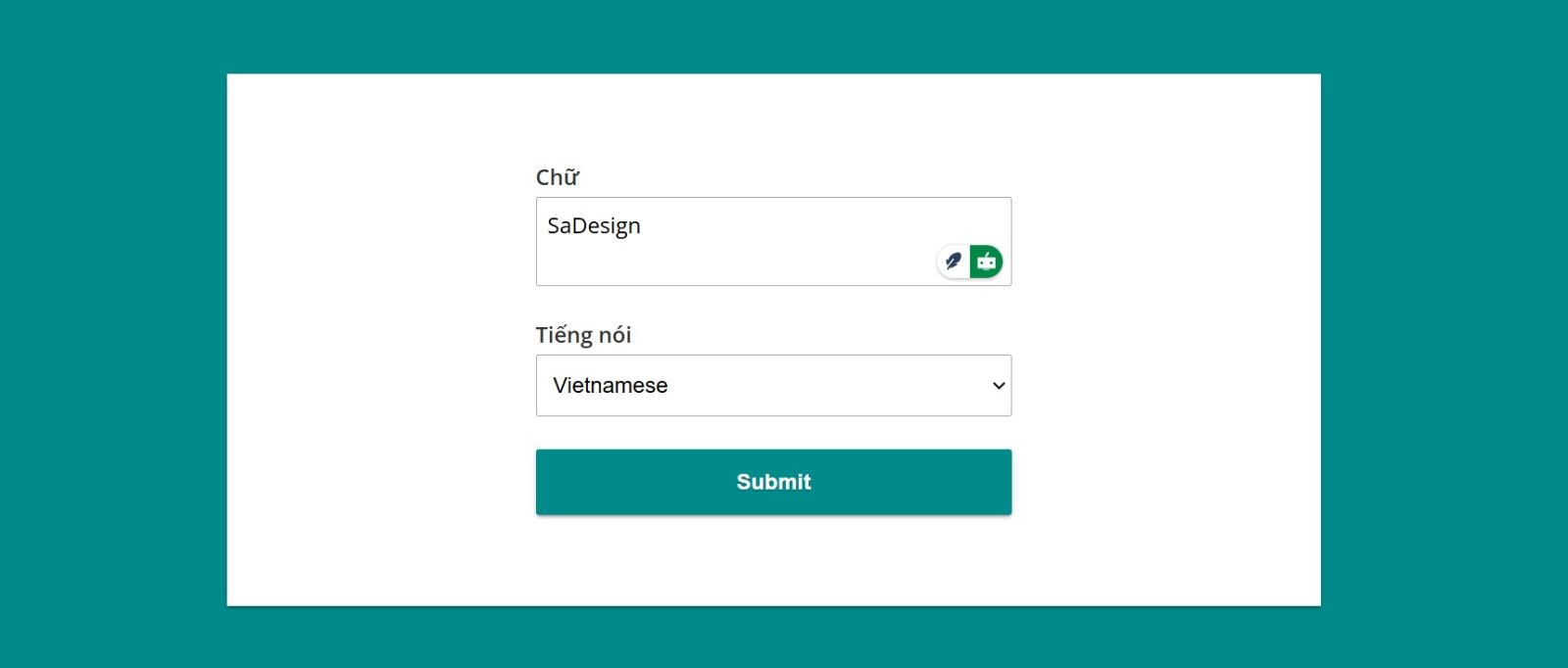
Truy cập vào đường link vừa rồi, nhập nội dung mà bạn muốn chuyển nó sang giọng nói của chị Google ở ô Text.
Tiếp theo chọn ngôn ngữ ở ô Voice > Nhấn Submit để trang chuyển từ nội dung chữ sang âm thanh của chị Google.
Sau khi quá trình tạo giọng nói của chị Google hoàn tất, bạn hãy lưu lại file âm thanh này về máy. Trong hướng dẫn này, tôi sử dụng thiết bị iPhone để thực hiện:
Đối với điện thoại iPhone: nhấn nút Play để nghe giọng chị Google và quay lại video màn hình > lưu lại video màn hình khi đoạn âm thanh phát xong.
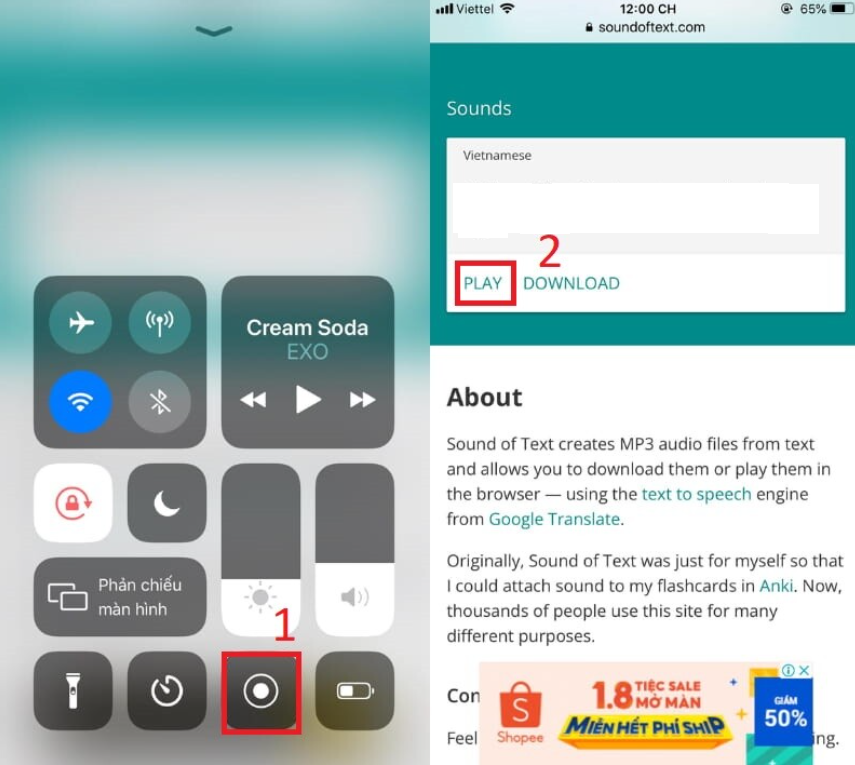
Đối với điện thoại Android: nhấn nút Download để tải file giọng nói chị Google về máy. (Khi ghép video trên Capcut, chỉ cần mở file âm thanh từ tệp lưu trữ của bạn).
Bước 2: Mở ứng dụng Capcut > Tạo dự án mới > Chọn video cần ghép giọng chị Google > Nhấn vào Thêm.
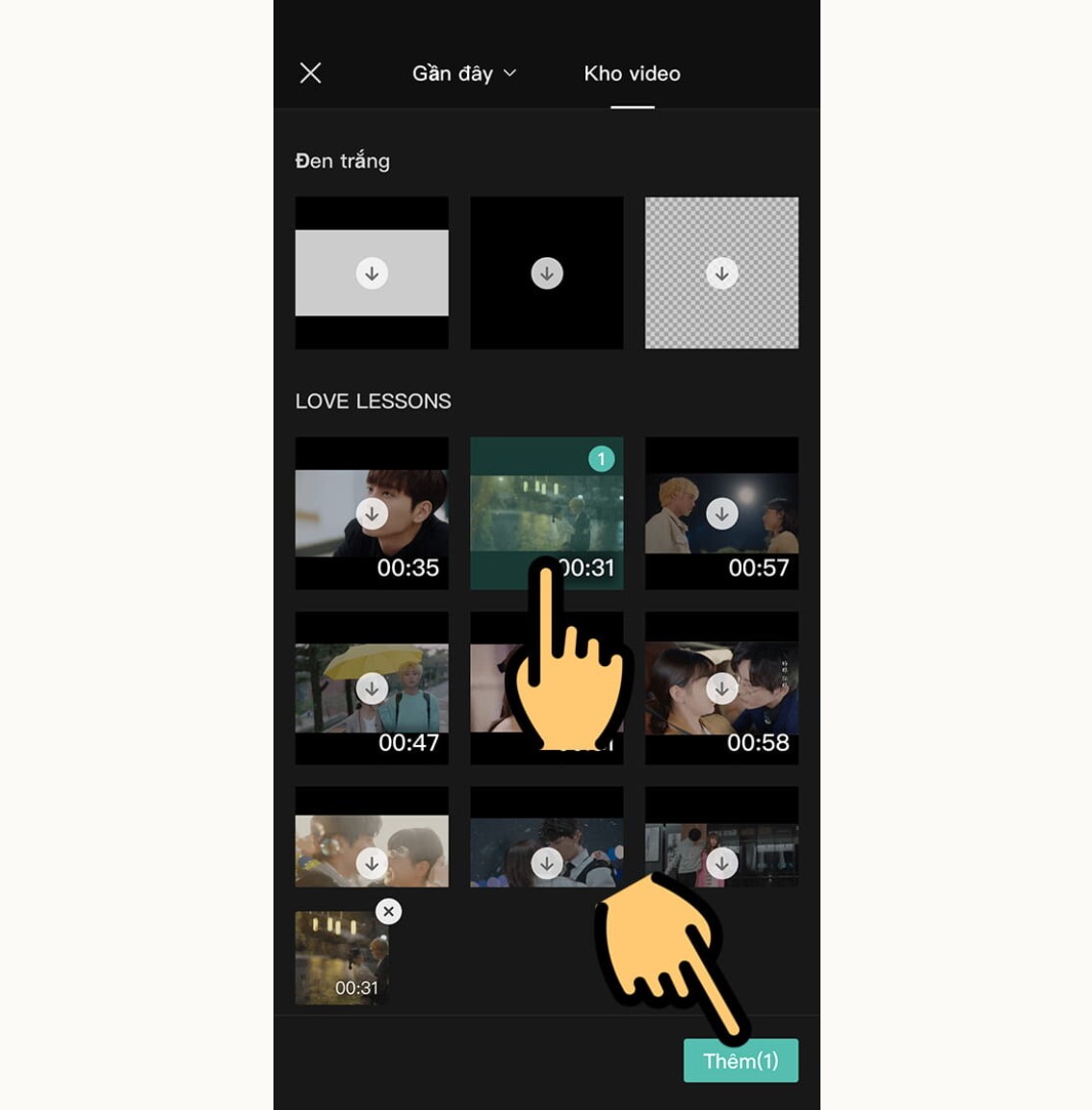
Bước 3: Click vào Âm thanh trên thanh công cụ > nhấn vào âm thanh Đã trích xuất > Chọn video vừa quay màn hình ban nãy > nhấn vào Chỉ nhập âm thanh.
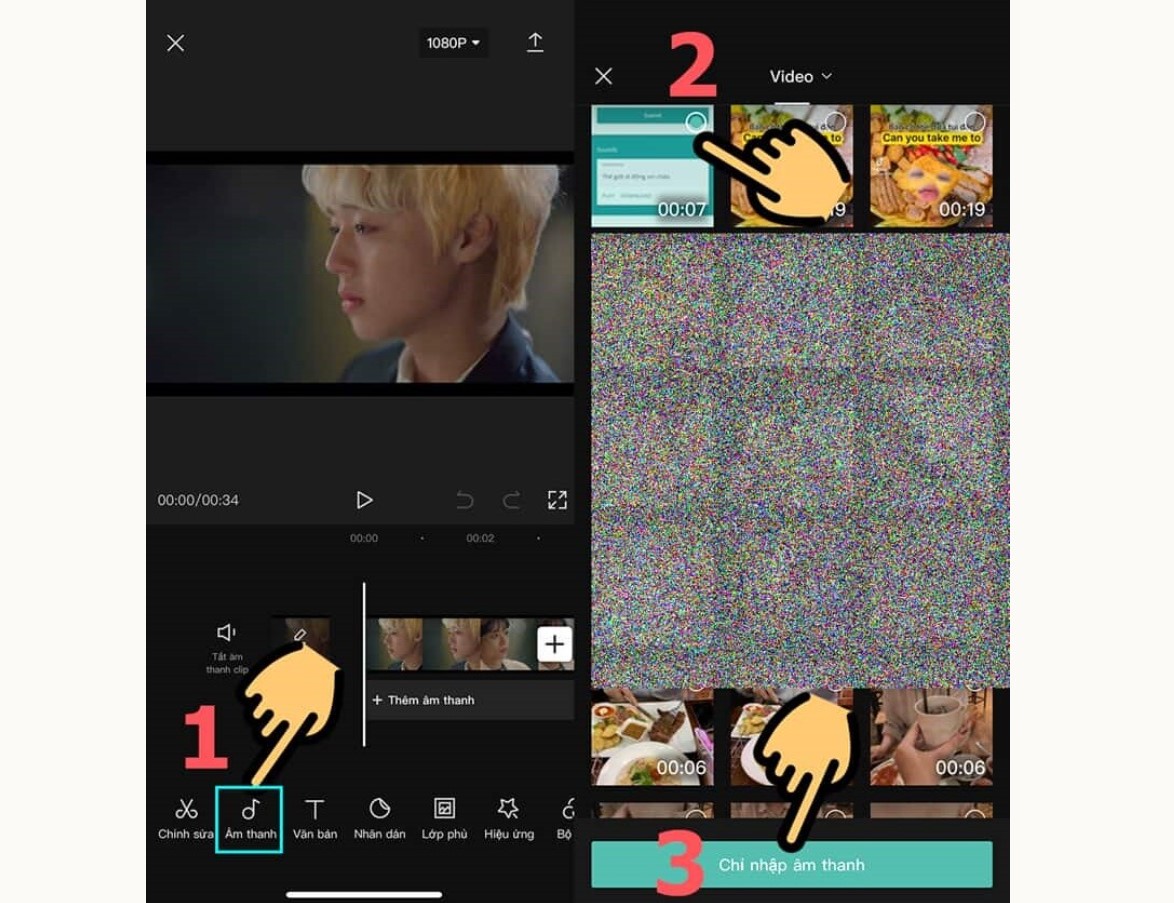
Bước 4: Điều chỉnh lại video sao cho khớp với đoạn âm thanh. Nhấn vào biểu tượng mũi tên để lưu và chia sẻ video của bạn.
Giờ đây, bạn đã biết cách ghép giọng nói vào video CapCut và chỉnh sửa cực nhanh rồi đúng không? Hãy bắt đầu ngay hôm nay và chia sẻ những tác phẩm tuyệt vời của bạn với mọi người.
Công Ty TNHH Phần Mềm SADESIGN
Mã số thuế: 0110083217